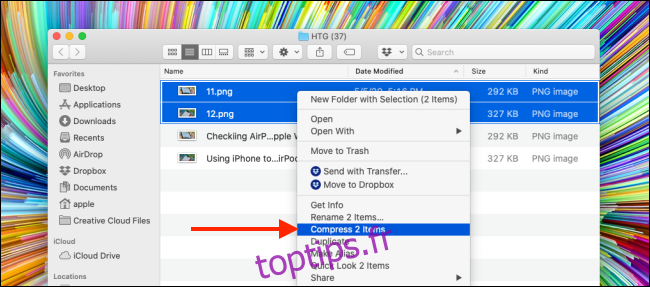Les Mac sont livrés avec un outil de compression intégré robuste qui peut vous aider à compresser et décompresser des fichiers et des dossiers. De plus, c’est très facile à utiliser! Pour des fonctionnalités supplémentaires, vous pouvez toujours essayer une application tierce.
Tout d’abord, parlons de l’outil intégré Archive Utility. Ce n’est pas une application, mais une fonctionnalité profondément intégrée dans l’application Finder.
Table des matières
Comment compresser des fichiers et des dossiers sur Mac
Pour commencer, ouvrez l’application «Finder» et recherchez les fichiers ou dossiers que vous souhaitez compresser. Si vous sélectionnez plusieurs fichiers, maintenez la touche Commande enfoncée tout en sélectionnant les fichiers.
Une fois la sélection effectuée, cliquez dessus avec le bouton droit de la souris pour afficher le menu contextuel. Ici, cliquez sur l’option « Compresser ».
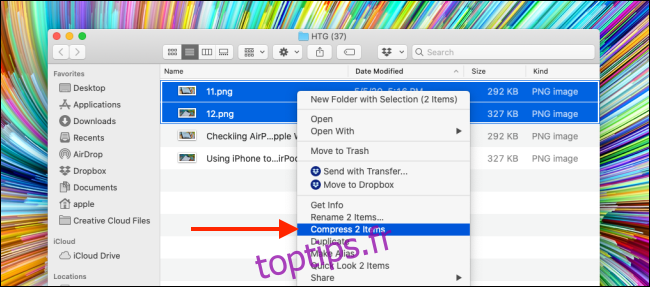
Si vous utilisez plusieurs fichiers, l’option Compresser vous montrera également le nombre de fichiers que vous avez sélectionnés.
Une fois le processus de compression terminé, vous verrez un nouveau fichier compressé dans le même dossier. Si vous avez compressé un seul fichier ou dossier, l’archive portera le même nom, avec une extension «.zip».
Si vous avez compressé plusieurs fichiers, vous verrez un nouveau fichier portant le nom «Archive.zip». Vous devez renommer le fichier pour faciliter sa recherche.
Vous pouvez maintenant déplacer le fichier Zip compressé vers un autre dossier ou l’envoyer sous forme de pièce jointe à un e-mail.
Comment décompresser des fichiers et des dossiers sur Mac
La décompression d’une archive est encore plus simple. Peu importe qu’il s’agisse d’un fichier Zip que vous avez téléchargé sur Internet ou de quelque chose que vous avez vous-même compressé.
Accédez à l’archive dans l’application Finder et double-cliquez sur le fichier Zip. Après quelques secondes, le fichier ou le dossier se décompresse dans le même dossier.
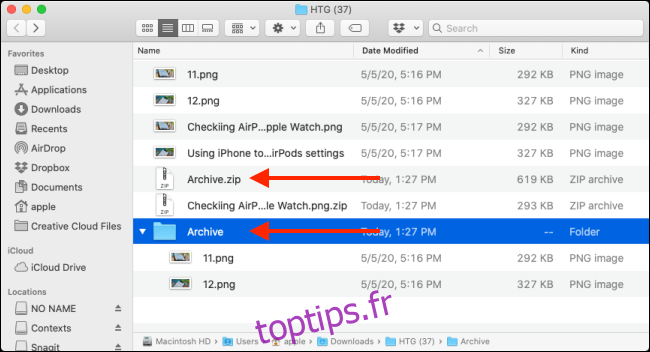
S’il s’agissait d’un seul fichier, vous verrez que le fichier reviendra à son état d’origine, avec le nom intact. Si vous décompressez un dossier ou un fichier Zip contenant plusieurs fichiers, il s’affichera comme un dossier portant le même nom que l’archive.
Comment modifier les paramètres de l’utilitaire d’archivage
Même si Archive Utility n’a pas d’interface utilisateur visible, vous pouvez modifier certains de ses paramètres. Pour ce faire, ouvrez Spotlight sur votre Mac (Commande + Espace) et recherchez «Utilitaire d’archivage».
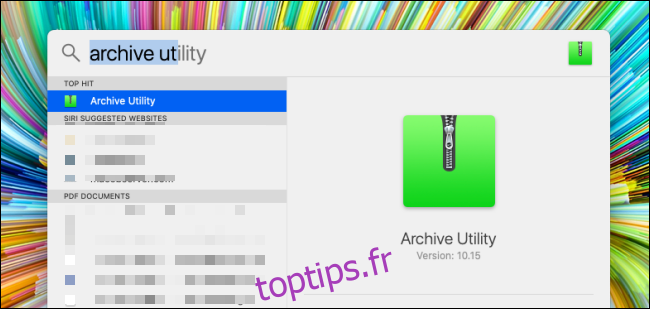
Une fois qu’il s’ouvre, cliquez sur l’élément «Utilitaire d’archivage» dans la barre de menu, puis cliquez sur l’option «Préférences».
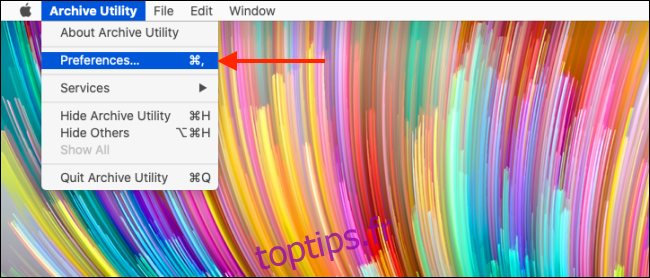
Ici, vous pourrez modifier le comportement de l’utilitaire d’archivage dans l’application Finder. Vous pouvez créer une nouvelle destination par défaut pour tous les fichiers compressés et décompressés et choisir de déplacer les fichiers archivés vers la corbeille.
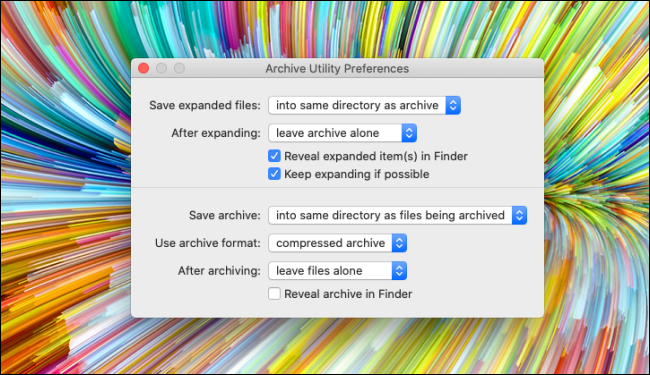
Alternative tierce: le désarchiveur
Si vous recherchez plus de fonctionnalités ou si vous souhaitez décompresser différents formats tels que RAR, 7z, Tar, etc., essayez Le désarchiveur. C’est un utilitaire entièrement gratuit qui prend en charge plus d’une douzaine de formats d’archives populaires et obscurs.
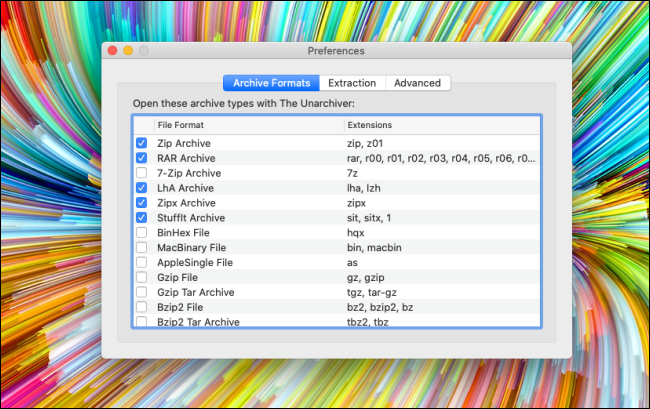
L’application vous permet de modifier la destination d’extraction par défaut. De plus, il vous permet de choisir de créer un nouveau dossier pour les fichiers d’extrait, d’ouvrir automatiquement les dossiers une fois l’extraction terminée et d’activer une option pour déplacer l’archive vers la corbeille une fois l’extraction terminée.